Windows 10 新建文件夹假死怎么办?在 Windows 10 文件资源管理器中的「新建文件夹」按钮假死。
文件资源管理器的上方提供了一个「新建文件夹」,相比「右键 - 新建 - 新建文件夹」和快捷键 Ctrl Shift N 都要直观得多。
但是在 Win 10 中,这个按钮偶尔会出现假死问题,每当你需要新建一个文件夹,按下图标却没有任何反应,实在是个令人恼火的 Bug。
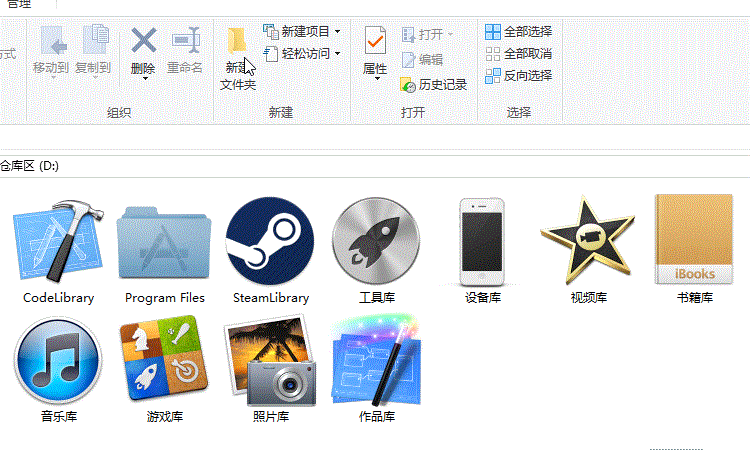
「新建文件夹」假死
网上的解决方法也是多种多样,又是修改注册表,又是调整组策略的,但通常没有什么效果。其实完全不需要修改注册表,只需进行一些设置即可,解决方法也颇为奇特。如果你也碰到了这个问题,应该可以帮到你。
方法一:重置文件历史记录
首先进入文件资源管理器,进入「文件 - 更改文件夹和搜索选项」。
在「文件夹选项 - 隐私」中有一个「清除文件资源管理器历史记录」,点击「清除」。电脑会稍卡一下,不会出现任何提示。但是问题已经解决了。
重新打开文件资源管理器,尝试点击上方的「新建文件夹」图标,就可以正常使用新建功能了。
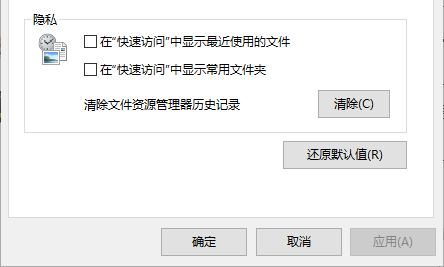
清除记录
方法二:在单独进程中打开
如果这个方法未能解决问题,你还可以在「文件夹选项 - 查看 - 高级设置」中找到「在单独的进程中打开文件夹窗口」,勾选后退出文件夹。
当你首次打开某个有大量图片、视频的文件夹时会加载缩略图,容易导致文件夹假死,导致多个窗口同时假死。勾选这个选项后,可以让每个窗口都拥有独自的进程。这个选项原本是为此而设计的,却也能很神奇地解决「新建文件夹」无效的问题。
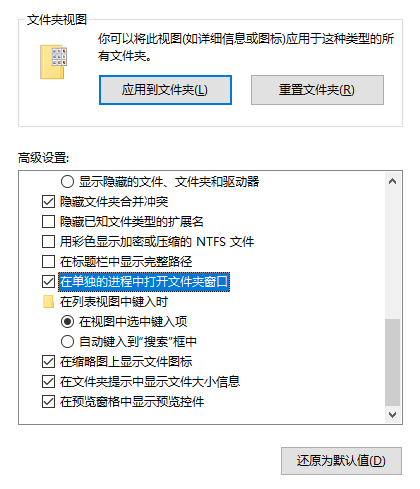
勾选「在单独的进程中打开」
这两个方法可以在不改动注册表、不调整组策略的情况下修复这个问题,避免了一次无谓的重装系统。
# 更多Windows 10技巧,请关注「Windows 10专题」
